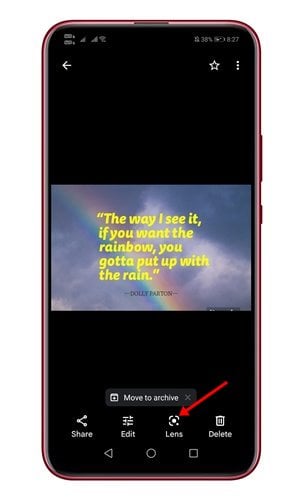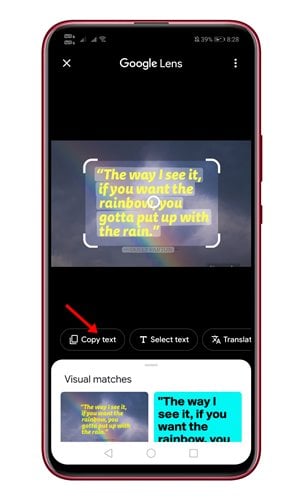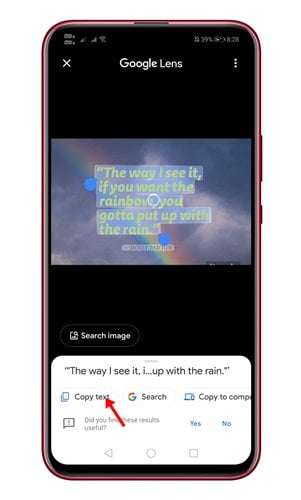למרות שגוגל סיימה את התוכנית שלה בהצעת אחסון ללא הגבלה בחינם ב-Google Photos, היא לא הפסיקה לעדכן את האפליקציה. למעשה, גוגל עובדת כל הזמן על שיפור אפליקציית Google Photos.
לאחרונה גילינו עוד תכונה טובה יותר של תמונות Google שמקלה על העתקה והדבקה של טקסט מתמונה. התכונה זמינה כעת רק בגרסאות אנדרואיד ו-iOS של תמונות Google.
לכן, אם אתה משתמש ב-Google Photos במכשיר ה-Android/iOS שלך, אתה יכול בקלות להעתיק ולהדביק את הטקסט מהתמונה. Google Photos לוכדת את הטקסט מהתמונה באמצעות תכונת Google Lens המובנית באפליקציה.
שלבים להעתקה והדבקה של טקסט מתמונה לטלפון שלך
אז אם אתה מעוניין לנסות את התכונה החדשה של Google Photos, אתה קורא את המדריך הנכון. במאמר זה, אנו הולכים לשתף מדריך שלב אחר שלב כיצד להעתיק ולהדביק טקסט מתמונה לטלפון שלך. בוא נבדוק.
שלב 1. קודם כל, פתח תמונות Google במכשיר Android או iOS שלך, בחר תמונה עם טקסט עליה.
שלב 2. עכשיו תמצא סרגל צף שמציע העתק טקסט . עליך ללחוץ על אפשרות זו כדי לקבל טקסט מתמונה.
שלב 3. אם אינך רואה את האפשרות, עליך להקיש סמל עדשה ממוקם בסרגל הכלים התחתון.
שלב 4. כעת Google Lens ייפתח ותגלו את הטקסט הגלוי. אתה יכול בחר את החלק הרצוי בטקסט .
שלב 5. לאחר בחירת הטקסט, עליך ללחוץ על אפשרות העתק טקסט .
זה הוא! אני סיימתי. הטקסט יועתק מיד ללוח. לאחר מכן, אתה יכול להדביק אותו בכל מקום שתרצה.
זה הוא! אני סיימתי. כך תוכלו להעתיק ולהדביק טקסט מתמונה למכשיר ה-Android/iOS שלכם.
אז, מאמר זה עוסק כיצד להעתיק ולהדביק טקסט מתמונה באמצעות הטלפון שלך. מקווה שמאמר זה עזר לך! אנא שתפו גם עם חבריכם. אם יש לך ספקות לגבי זה, הודע לנו בתיבת ההערות למטה.